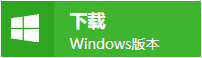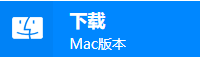电脑桌面文件被删除了怎么恢复?掌握关键技巧 -凯发网娱乐
2023-10-24 15:55:55
编辑:ann
阅读:112次
电脑桌面?相信大家都有这样一个习惯,那就是喜欢把频繁使用的文件放到桌面上,方便快速找到并打开。这样一来,桌面就会变得杂乱不堪,在这种情况下,很容易发生误删除的情况。那么不小心删除了电脑桌面文件怎么恢复?让我们一起来看下。
方法1:快速撤销法
电脑?如果刚刚删除了电脑桌面文件,快速的恢复方法是使用撤销快捷键,撤销的快捷键是“ctrl z”,作用主要是取消上一步操作。但是需要注意,使用该方法的前提是删除文件之后没有进行其他操作,否则无效。
方法2:检查回收站
在删除电脑桌面上的文件时,这些文件通常会先被移至回收站,而不是立刻被永久删除。因此,您可以打开回收站进行查找,如果找到了右键“还原”,或者直接拖到桌面上。
方法3:备份操作恢复
如果你在删除电脑桌面文件之前进行了备份操作,那么你可以直接从备份中恢复被删除的文件。很多电脑都是自带备份功能的,您可以开启一下,以免以后遇到了类似的情况。
方法4:靠谱软件恢复
如果以上方法都无法找回你的文件,那么你可以尝试使用专业的数据恢复软件来进行恢复操作。这里推荐您使用易我数据恢复(easeus data recovery wizard)软件,它的恢复效果是比较好的,可以快速把误删的桌面文件恢复回来。
温馨提示:当发现电脑桌面文件丢失后,千万不要对电脑进行其他操作,以防丢失的文件被覆盖。
步骤1. 扫描
在恢复之前,需要确认永久删除的文件/文件夹原始保存的位置,如果是恢复外置盘永久删除的文件/文件夹,请提前将外置盘连接在计算机上。随后打开易我数据恢复软件(easeus data recovery wizard),选择永久删除文件/文件夹所保存的硬盘分区执行「扫描」操作。

步骤2. 预览
在软件扫描过程中或扫描完成后,您可以双击找到的文件/文件夹或右键单击文件/文件夹进行「预览」,以确认数据正确无误,还可以通过软件右上角「筛选」和「搜索」两个功能快速高效查找相关文件/文件夹,以提高恢复效率。删除文件/文件夹一般在左侧「删除的」选项列表下,可以优先进行查看。
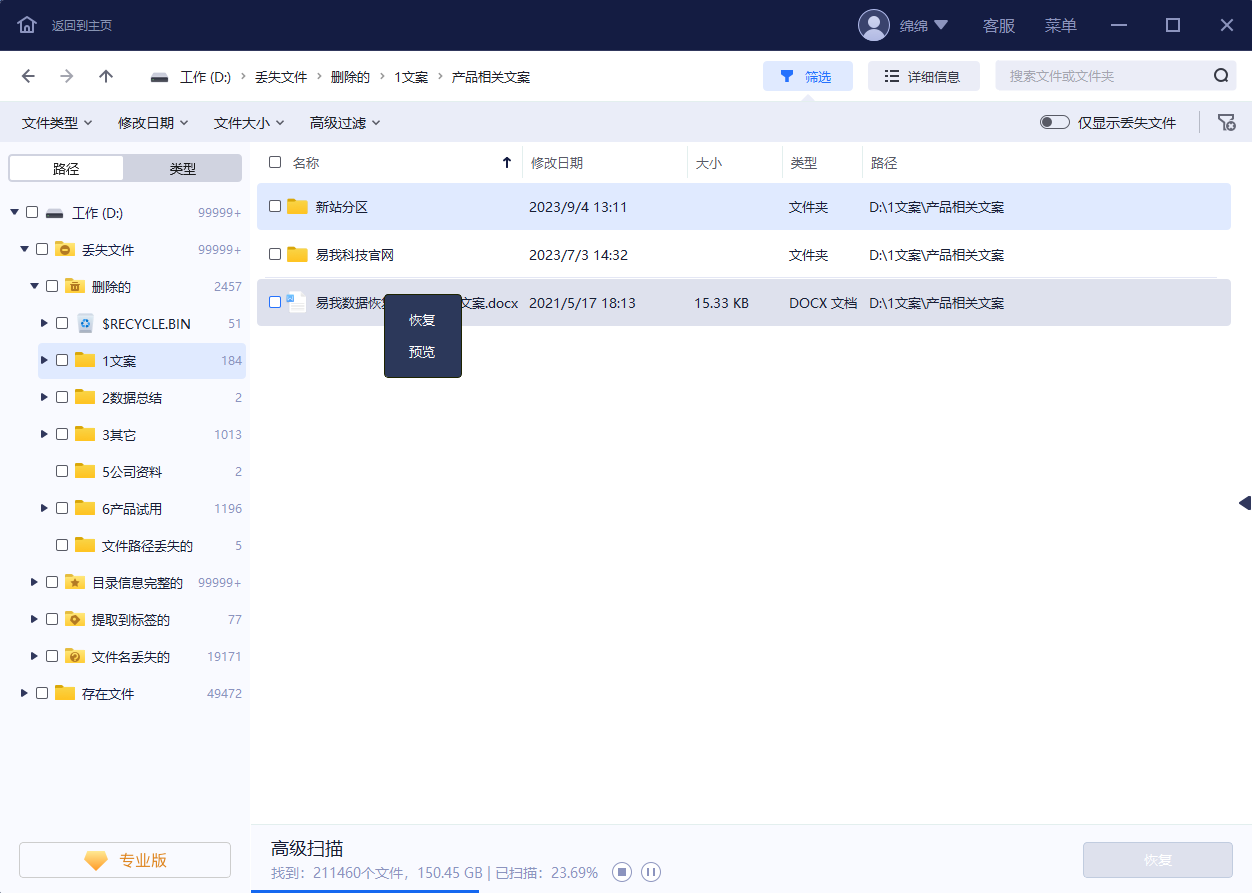
步骤3. 恢复
勾选需要恢复的永久删除的文件/文件夹,点击「恢复」按钮,等待文件/文件夹恢复完成,注意不要将需要恢复的文件/文件夹保存到源盘,避免原始数据被覆盖,增加数据恢复难度。
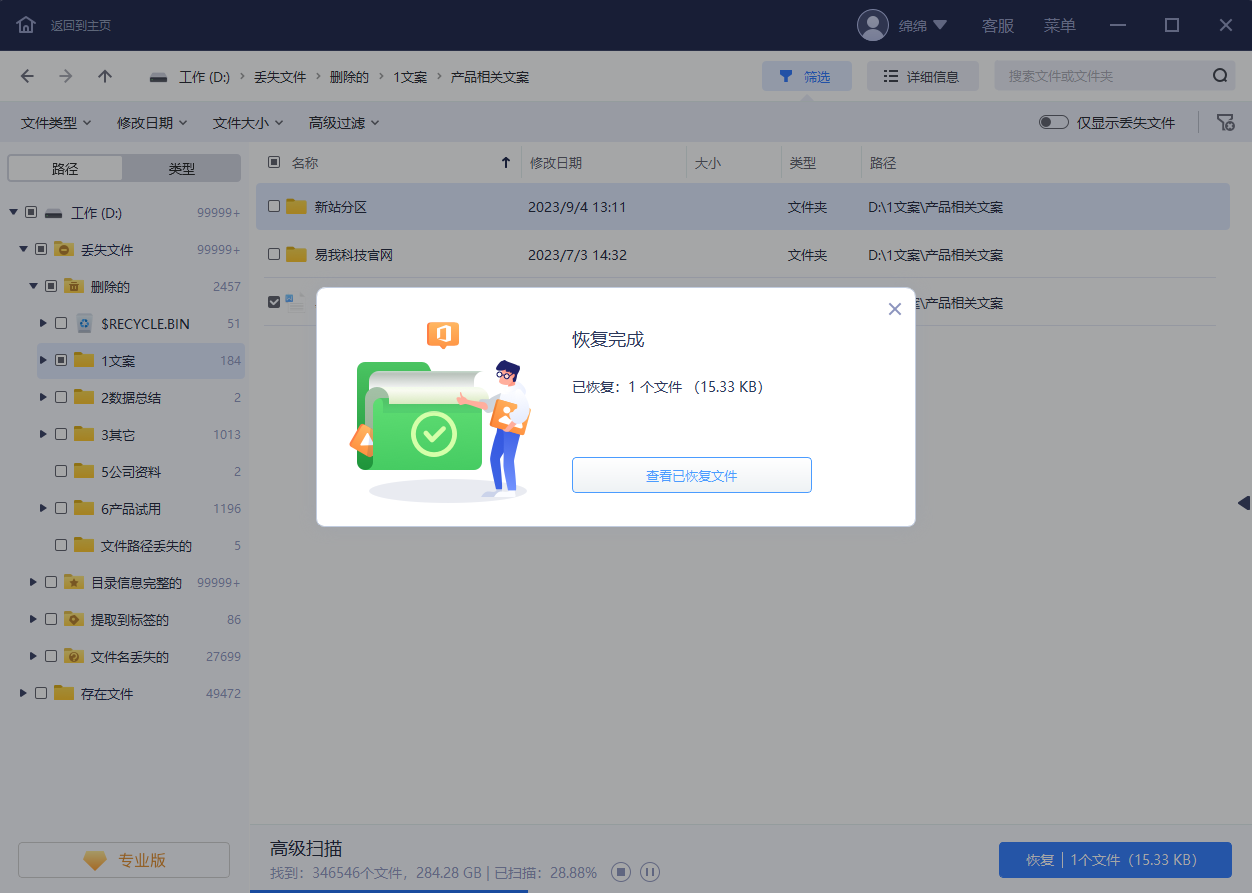
电脑桌面以上就是小编今天要给大家分享的内容,是不是很容易呢?一般来说,只要掌握了正确的恢复方法,大部分情况下都有可能找回这些文件的。有需要的小伙伴,赶紧跟着上方的方法进行操作吧!
常见问题
1. 桌面文件删除多久不能恢复?
无法准确确定一个桌面文件从何时开始不能恢复,因为它取决于多个因素,其中最重要的就是文件是否被覆盖,如果已删文件被覆盖,那么是很难被恢复的,在没有被覆盖的前提下,使用易我数据恢复软件可以轻松恢复。
2. 桌面数据恢复需要多久?
恢复数据的具体时间不能确定,因为它取决于多种因素,包括文件大小和硬件配置,比如处理器速度,硬盘速度等。如果需要恢复的数据比较小,可能只要花费几分钟;如果需要恢复大量数据,网络也不怎么好,那么恢复的时间可能就相对较长。
3. 桌面的数据被覆盖怎么恢复?
桌面是数据覆盖的重灾区,不建议把重要文件存储着桌面上。但是如果数据没有被完全覆盖,可以使用易我数据恢复软件将未覆盖的数据恢复过来,已经覆盖的数据是难以被恢复的。
4. 桌面数据隐藏怎么恢复?
在桌面找到此电脑并点击进入,选择左侧“桌面”,点击上方的“查看”栏,再勾选“隐藏的项目”,将隐藏的文件显示出来。如果没有,可以通过易我数据恢复软件恢复隐藏的数据。
温馨提示:本文由易我科技网站编辑部出品转载请注明出处,违者必究(部分内容来源于网络,经作者整理后发布,如有侵权,请立刻联系凯发app官网登录处理)
标签:
 凯发app官网登录的产品中心
凯发app官网登录的产品中心 售后支持
售后支持 合作招商
合作招商